win11怎么彻底退出微软账号方法
1.打开设置>账户>你的信息。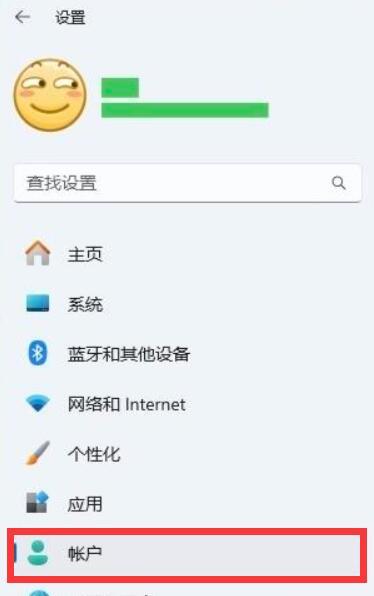
2.点击改用本地账户登录。
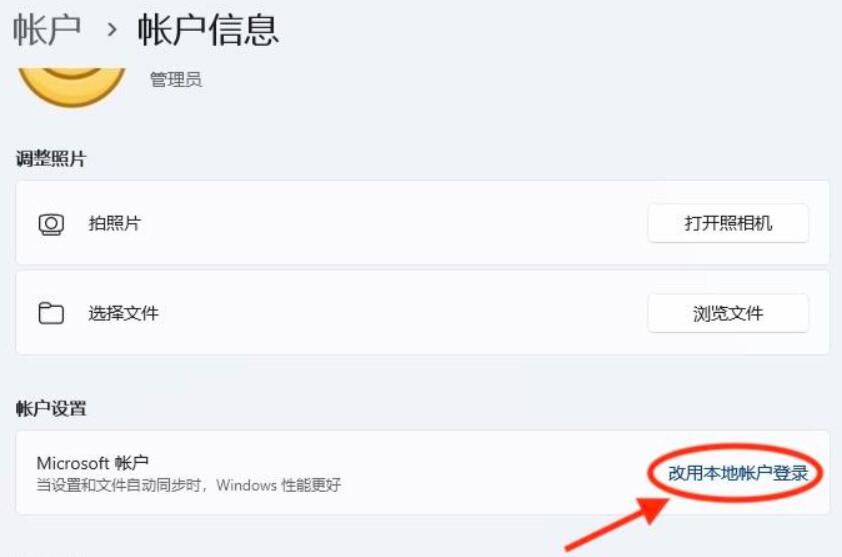
3.系统会要求你验证当前微软账户的密码。输入密码后点击下一步。
4.接着,为你新的本地账户设置一个用户名、密码(及密码提示)。
5.最后点击退出并完成,注销后重新登录的就是本地账户了。
常情况下是显示“停止使用XXX账户”的提示,点击它就自动退出了账户,然后变为“改用Microsoft账户登录”的字样
如果很不巧,微软账号关联了绑定了Administrator,那就老老实实往下看
步骤一:打开注册表,快捷键Win+R 输入 regedit ,点确定
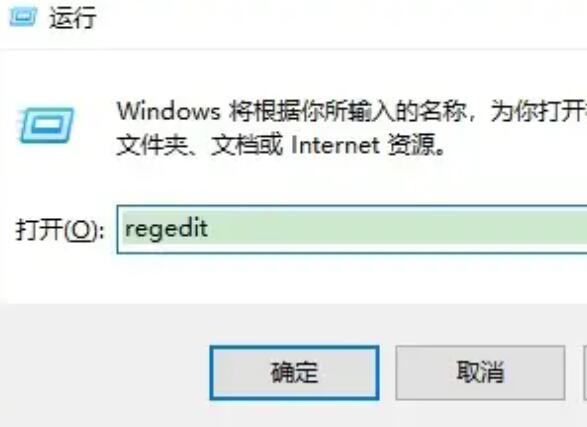
步骤二:按路径找到地址(可以复制到地址栏一键直达),将这里的邮箱文件夹右键删除计算机\HKEY_CURRENT_USER\SOFTWARE\Microsoft\IdentityCRL\UserExtendedProperties计算机\HKEY_USERS\.DEFAULT\Software\Microsoft\IdentityCRL\StoredIdentities

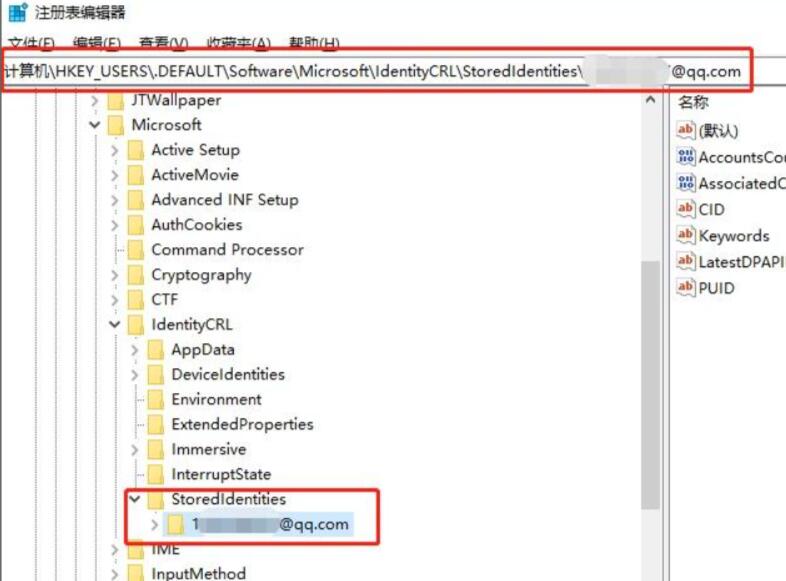
步骤三:删除后注销电脑,重新登陆,可以发现登陆信息这里已经清除了,继续下一步。
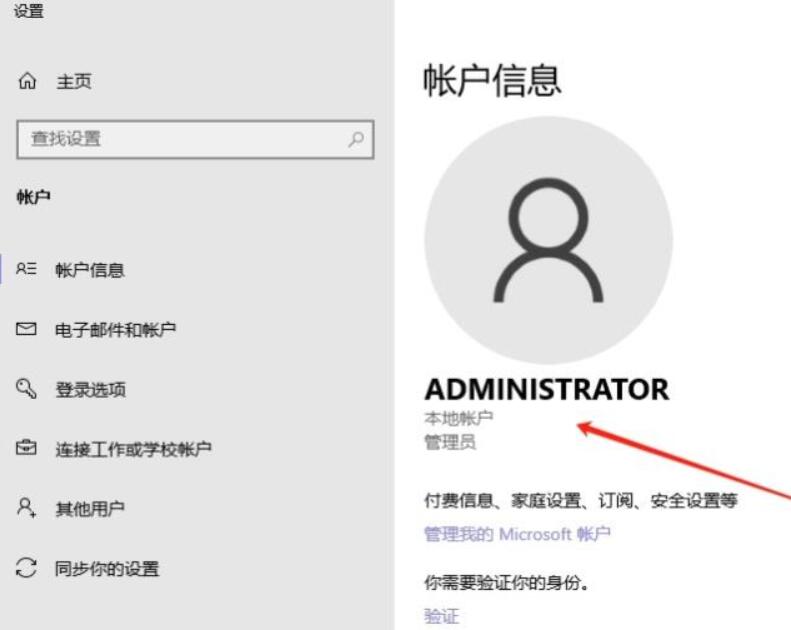
步骤四:Win+R 输入regedit,打开注册表,找到地址,将 IdentityCRL 文件夹右键删除
计算机\HKEY_CURRENT_USER\SOFTWARE\Microsoft\IdentityCRL
计算机\HKEY_USERS\.DEFAULT\Software\Microsoft\IdentityCRL
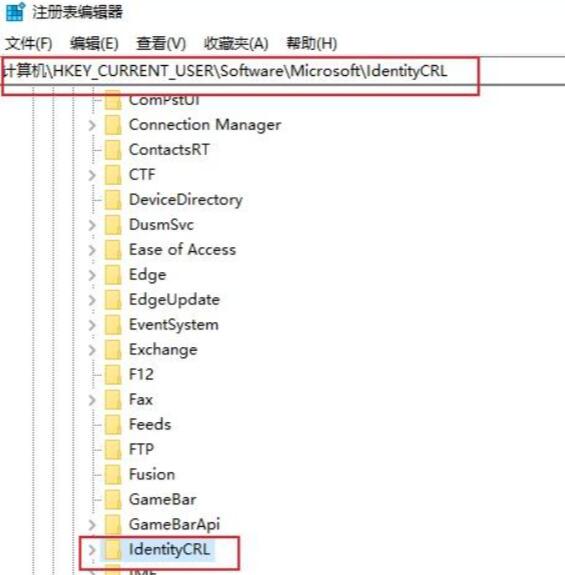
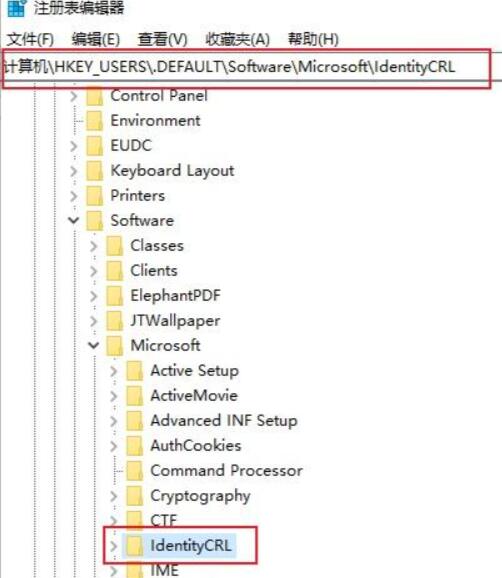
步骤五:注销电脑,重新登陆,进入设置账户,你可以看到删除出现了,它终于出现了
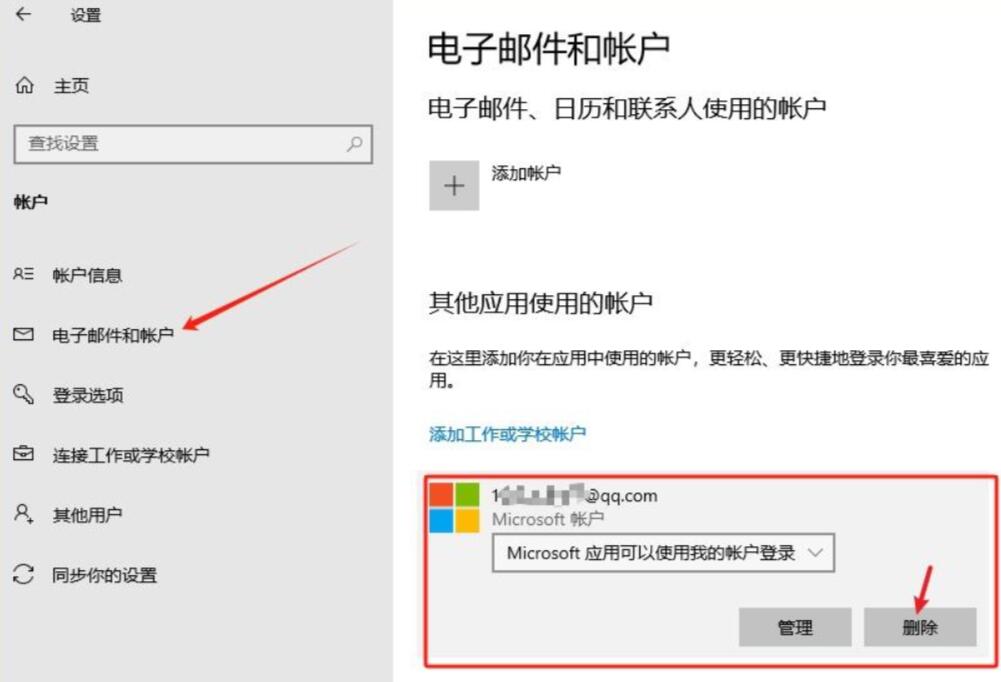
至此,Administrator与微软的关系解绑了。
步骤六:删除登录密码,登录选项-密码-更改-输入当前密码,新密码不写直接点完成
